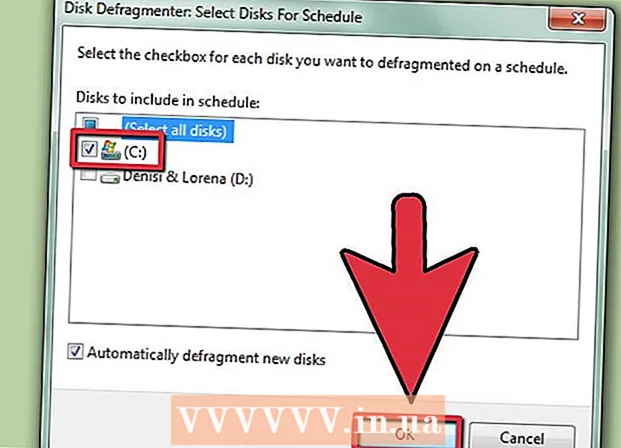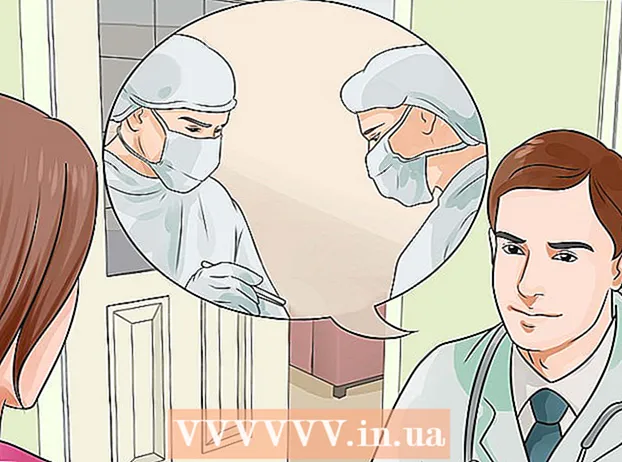Autor:
Janice Evans
Data Creației:
26 Iulie 2021
Data Actualizării:
1 Iulie 2024

Conţinut
- Pași
- Metoda 1 din 2: Utilizarea meniului contextual desktop
- Metoda 2 din 2: Utilizarea meniului contextual al fișierului
Comenzile rapide de pe desktop sunt comenzi rapide către anumite fișiere care sunt stocate pe hard diskul computerului. Cu o comandă rapidă, puteți deschide rapid un document sau lansa un program pur și simplu făcând dublu clic pe comanda rapidă. Comenzile rapide economisesc timp, deoarece nu este nevoie să căutați mai multe foldere pentru fișierul dorit. Acest articol vă va arăta cum să creați o comandă rapidă pe desktop.
Pași
Metoda 1 din 2: Utilizarea meniului contextual desktop
 1 Faceți clic dreapta pe un spațiu gol de pe desktop. În meniul care se deschide, selectați „Creați”.
1 Faceți clic dreapta pe un spațiu gol de pe desktop. În meniul care se deschide, selectați „Creați”. - Se va deschide un submeniu; în acesta, selectați opțiunea „Comandă rapidă”.
 2 În fereastra care se deschide, specificați locația fișierului pentru care doriți să creați o comandă rapidă. Pentru aceasta, faceți clic pe „Răsfoire”, găsiți fișierul dorit și faceți clic pe el. Calea fișierului va apărea pe linia „Specificați locația obiectului”.
2 În fereastra care se deschide, specificați locația fișierului pentru care doriți să creați o comandă rapidă. Pentru aceasta, faceți clic pe „Răsfoire”, găsiți fișierul dorit și faceți clic pe el. Calea fișierului va apărea pe linia „Specificați locația obiectului”. - De asemenea, puteți introduce calea către fișier manual, dar este mai bine să faceți acest lucru folosind butonul „Răsfoiți” pentru a evita erorile.
 3 Faceți clic pe Următorul (în fereastra Creare comandă rapidă).
3 Faceți clic pe Următorul (în fereastra Creare comandă rapidă). 4 Introduceți un nume pentru comanda rapidă. Apoi faceți clic pe „Finalizare” în partea de jos a ferestrei. Dacă apare butonul Următor în locul butonului Finalizare, faceți clic pe acesta, selectați o pictogramă pentru comanda rapidă, apoi faceți clic pe Finalizare.
4 Introduceți un nume pentru comanda rapidă. Apoi faceți clic pe „Finalizare” în partea de jos a ferestrei. Dacă apare butonul Următor în locul butonului Finalizare, faceți clic pe acesta, selectați o pictogramă pentru comanda rapidă, apoi faceți clic pe Finalizare.
Metoda 2 din 2: Utilizarea meniului contextual al fișierului
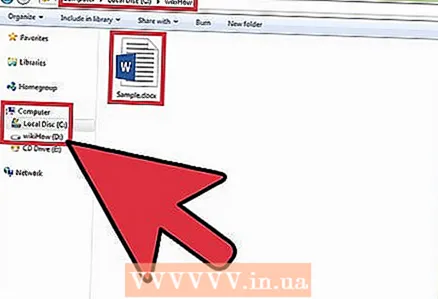 1 Găsiți fișierulpentru care doriți să creați o comandă rapidă.
1 Găsiți fișierulpentru care doriți să creați o comandă rapidă. 2 Faceți clic dreapta pe fișierul găsit. Înainte de aceasta, faceți clic stânga pe fișier pentru al selecta.
2 Faceți clic dreapta pe fișierul găsit. Înainte de aceasta, faceți clic stânga pe fișier pentru al selecta.  3 În meniul care se deschide, faceți clic pe „Creați o comandă rapidă”.
3 În meniul care se deschide, faceți clic pe „Creați o comandă rapidă”.- Comanda rapidă va apărea la sfârșitul listei de programe instalate. De exemplu, dacă ați creat o comandă rapidă către Microsoft Word, aceasta va apărea la sfârșitul listei.
 4 Trageți comanda rapidă pe desktop. Acum, pentru a deschide un document sau a rula un program, trebuie doar să faceți clic pe comanda rapidă.
4 Trageți comanda rapidă pe desktop. Acum, pentru a deschide un document sau a rula un program, trebuie doar să faceți clic pe comanda rapidă.